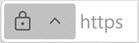Mivel az online fenyegetések napról napra fejlettebbek lesznek, fontos a webböngészés biztonságának rangsorolása. A Microsoft Edge számos olyan funkciót és gyakorlatot kínál, amelyek javíthatják az online biztonságot és megvédhetik személyes adatait. Az alábbi útmutatást követve biztonságosan böngészhet a weben a Microsoft Edge-ben.
A weben böngészve megjelenik egy ikon a címsorban, amely jelzi a felkeresett webhelyhez való csatlakozás biztonságát. Ezzel az ikonnal megállapíthatja, hogy biztonságosan tud-e adatokat küldeni és fogadni a webhelyről. A kapcsolat azt jelzi, hogy a webhelyre küldött és onnan érkező információk( például jelszavak, címek vagy hitelkártyaszámok) biztonságosan vannak-e elküldve, és a támadók nem tudják elfogni őket.
A címsor kapcsolatikonja négy különböző állapottal rendelkezik. Az alábbi információk ismertetik az egyes állapotok jelentését, és tippeket ad a böngészéssel kapcsolatos intelligens döntések meghozatalához:
Kapcsolat biztonságos (érvényes tanúsítvány)
-
A felkeresett webhely egy megbízható szolgáltató által kiállított érvényes tanúsítvánnyal rendelkezik. A webhelyre küldött és onnan érkező információk biztonságosak, és a támadók nem tudják elfogni őket. Előfordulhat azonban, hogy még az érvényes tanúsítványokkal rendelkező webhelyek is rossz hírnevűek, ezért mindenképpen ellenőrizze a címsorban található URL-címet, hogy biztosan a kívánt webhelyen legyen, mielőtt megad bármilyen adatot.
Nem teljesen biztonságos (nincs érvényes tanúsítvány)
-
A webhely nem rendelkezik érvényes tanúsítvánnyal. A neki küldött és onnan érkező információk nem biztonságosak , és a támadók elfoghatják őket, vagy mások is láthatják őket. A személyes adatokra nézve fennáll a veszélye, amikor információkat küld vagy fogad erről a webhelyről.
-
Ha lehetséges, forduljon a webhely tulajdonosához, és kérje meg, hogy a webhelye biztonságos kapcsolattal védje meg az adatait.
Elavult biztonsági konfiguráció (érvénytelen, lejárt, önaláírt)
-
A webhely tanúsítványa érvénytelen, vagy a webhely biztonsága súlyosan hibás. A neki küldött és onnan érkező információk nem biztonságosak , és a támadók elfoghatják őket, vagy mások is láthatják őket.
-
A Microsoft Edge azt javasolja, hogy ne adjon meg személyes adatokat ezen a webhelyen, és ne használja őket teljesen.
Gyanús vagy veszélyes webhely (adathalászat vagy kártevő)
-
Ezt a webhelyet a SmartScreen Microsoft Defender jelölte meg. A Microsoft Edge javasolja, hogy kerülje el. Ennek a webhelynek a használata veszélyezteti az Ön adatvédelmét és biztonságát.
-
A webhely azért lett megjelölve, mert lehet, hogy megpróbál rávenni valami veszélyes telepítésre, vagy felfedni a személyes adatait, például a jelszavakat vagy a hitelkártyaszámokat.
-
További információ a SmartScreen Microsoft Defender.
Microsoft Defender SmartScreen segít megvédeni Önt az adathalász webhelyektől és a rosszindulatú letöltésektől. Ez a funkció figyelmezteti a felhasználókat a potenciális fenyegetésekre, és korai figyelmeztetéseket jelenít meg az adathalász támadásokban érintett webhelyekre, vagy célzott támadással próbálják meg terjeszteni a kártevőket. Ennek engedélyezése:
-
Az Edge-ben nyissa meg a Beállítások és egyebek elemet a böngésző tetején.
-
Válassza az Adatvédelem, keresés és szolgáltatások lehetőséget.
-
Válassza a Biztonság lehetőséget, és kapcsolja be a SmartScreen Microsoft Defender melletti kapcsolót.
További információ: Microsoft Defender SmartScreen.
A Microsoft Edge továbbfejlesztett követésmegelőző funkciója segít megakadályozni, hogy a nyomkövetők gyűjtsenek a böngészési adatokból. A nyomon követés megelőzésének szintjét a következővel módosíthatja:
-
Az Edge-ben nyissa meg a Beállítások és egyebek elemet a böngésző tetején.
-
Válassza az Adatvédelem, keresés és szolgáltatások > Nyomon követés megakadályozása lehetőséget. A követési megelőzés három szintje közül választhat: Alap, Kiegyensúlyozott és Szigorú.
Webhelyeket kér, hogy ne kövessék nyomon a böngészési viselkedést:
-
Az Edge-ben nyissa meg a Beállítások és egyebek elemet a böngésző tetején.
-
Válassza az Adatvédelem, keresés és szolgáltatások, majd az Adatvédelem szakaszt.
-
Kapcsolja be a "Követés letiltása" kérések küldése melletti kapcsolót.
További információ a követés megelőzéséről.
Engedélyezze a biztonságos DNS-t az adathalászat és a kártevők elleni védelem érdekében a DNS-lekérdezések titkosításával.
-
Az Edge-ben nyissa meg a Beállítások és egyebek elemet a böngésző tetején.
-
Válassza az Adatvédelem, keresés és szolgáltatások lehetőséget.
-
Válassza a Biztonság lehetőséget, és kapcsolja be a Biztonságos DNS használata beállítás melletti kapcsolót a webhelyek hálózati címének megkereséséhez.
A Microsoft Edge beépített jelszókezelőjével biztonságosan tárolhatja és kezelheti a jelszavakat.
-
Az Edge-ben nyissa meg a Beállítások és egyebek elemet a böngésző tetején.
-
A mentett jelszavak kezeléséhez válassza a Profilok > Jelszavak lehetőséget.
-
Engedélyezze a szinkronizálást az eszközök között a jelszavakhoz való zökkenőmentes hozzáférés érdekében.
További információ: Jelszófigyelő használata a jelszavak védelméhez a Microsoft Edge-ben.
Ha fájlokat tölt le az internetről, az kártevőknek és egyéb biztonsági fenyegetéseknek teheti ki a számítógépet.
A biztonság érdekében kövesse az alábbi tippeket:
-
Letöltés megbízható forrásokból: Csak megbízható webhelyekről és forrásokból tölthet le fájlokat.
-
A SmartScreen Microsoft Defender használata: A Beállítások > Biztonság területen kapcsolja be Microsoft Defender SmartScreent a kártékony letöltések azonosításához és letiltásához.
-
Fájlintegritás ellenőrzése: A letöltött fájlok megnyitása előtt ellenőrizze azok integritását víruskereső szoftverrel vagy online szolgáltatások.
Az InPrivate böngészési módja lehetővé teszi, hogy böngészési előzmények, cookie-k és egyéb adatok tárolása nélkül böngészzen a weben. Akkor használja ezt a módot, ha a böngészési tevékenységeket magánjellegűnek szeretné tartani.
-
Az Edge-ben nyissa meg a Beállítások és egyebek elemet a böngésző tetején.
-
Válassza az Új InPrivate-ablak lehetőséget a privát böngészés megkezdéséhez.
-
InPrivate-keresés használata: Keresés az InPrivate keresőmotor használatával, hogy megakadályozza a keresési lekérdezések mentését.
További információ: Böngészés InPrivate módban.
A Microsoft Edge számos olyan bővítményt támogat, amelyek böngészés közben javítják a biztonságot és az adatvédelmet. Telepítsen megbízható bővítményeket a Microsoft Edge bővítménytárból:
-
Hirdetésblokkolók: A reklámblokkoló bővítmények telepítése a tolakodó hirdetések blokkolásához és a rosszindulatú hirdetések elleni védelemhez.
-
Adatvédelmi bővítmények: Olyan, adatvédelemre összpontosító bővítményeket telepíthet, amelyek olyan szolgáltatásokat kínálnak, mint a követők blokkolása, a szkriptek blokkolása és a cookie-k kezelése.
További információ: Bővítmények hozzáadása, kikapcsolása vagy eltávolítása a Microsoft Edge-ben.
Győződjön meg arról, hogy a Microsoft Edge legújabb verzióját használja a legújabb biztonsági javítások és fejlesztések előnyeinek kihasználásához. Engedélyezheti, hogy az automatikus frissítések automatikusan megkapják a legújabb biztonsági javításokat.
Az Edge-ben nyissa meg a Beállítások és egyebek elemet a böngésző tetején.
Válassza a Microsoft Edge névjegye lehetőséget, és győződjön meg arról, hogy az automatikus frissítések beállítás engedélyezve van.
Azt is kedvelheti...
A Microsoft PC-kezelő a számítógép védelme érdekében. Nem érhető el minden területi beállításban.
Kapcsolódó hivatkozások
Fokozza a biztonságát a weben Microsoft Edge böngészővel
A Microsoft Edge biztonságos hálózatának használata a böngészés védelméhez